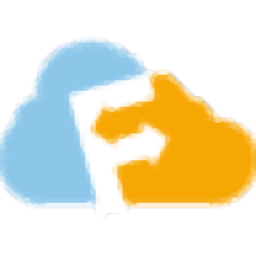
ScriptFTP(FTP客户端)
v4.5- 软件大小:2.48 MB
- 软件语言:英文
- 更新时间:2024-09-21
- 软件类型:国外软件 / ftp工具
- 运行环境:WinXP, Win7, Win8, Win10, WinAll
- 软件授权:免费软件
- 官方主页:https://www.scriptftp.com/
- 软件等级 :
- 介绍说明
- 下载地址
- 精品推荐
- 相关软件
- 网友评论
ScriptFTP是一款脚本类型的FTP工具,全部工作都可以通过编辑脚本的方式执行,您可以在软件界面找到官方推荐的常用脚本案例,可以在软件查看上传脚本,查看下载脚本,查看同步数据脚本,官方的案例脚本已经提供详细的介绍,直接替换服务器地址和自己的账户信息就可以使用现有的脚本访问服务器,从而开始上传和下载数据,操作过程还是比较简单的,您也可以在软件自定义脚本内容,编辑FTP服务器需要的操作脚本就可以在Scriptftp软件上一键执行!
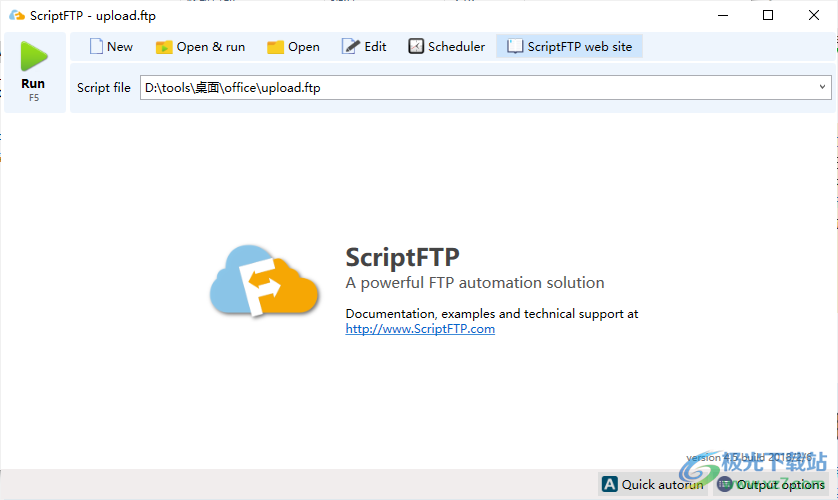
软件功能
完成无人值守操作
基于 FTP 协议标准和 RFC
纯 FTP 协议支持
FTP over SSL (FTPS) 支持
SSH FTP (SFTP) 支持
快速脚本执行和低内存占用
不同级别的输出详细信息。具有用于故障排除的详细信息的最高级别
能够定期和计划脚本执行
完全后台运行或正常窗口操作
每个可用运行脚本的日志文件
通过外部命令执行、环境变量等与其他工具或工作流集成。
通过命令行版本的FTP解释器提供完整的命令行支持
软件特色
1、ScriptFTP提供脚本设置功能,可以在软件编辑脚本内容
2、可以使用官方提供的脚本直接连接服务器,从而上传数据
3、可以在软件添加多个常用的脚本,一键执行服务器连接
4、可以查看官方的案例脚本内容,可以在TXT文件上查看脚本步骤
5、上传数据和下载数据的脚本都可以在软件新建
6、也可以在软件创建数据同步的脚本,常用的FTP操作脚本都可以使用官方的模板
7、支持数据备份功能,可以通过ScriptFTP软件添加备份脚本
8、服务器连接命令:开放主机、关闭主机、设置协议、设置键文件、设置端口、设置超时、已连接
9、文件传输命令:获取文件、普特文件、同步、添加排除、清除排除、设置类型、设置被动、设定速度
使用方法
1、打开ScriptFTP_setup.exe开始安装软件,设置安装地址C:Program Files (x86)ScriptFTP
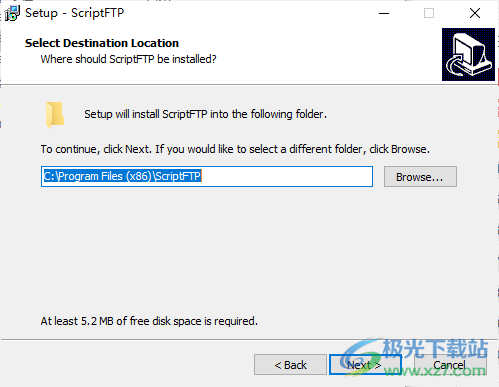
2、将注册机scriptftp.v.4.5-patch.exe复制到软件的安装地址,启动点击patch
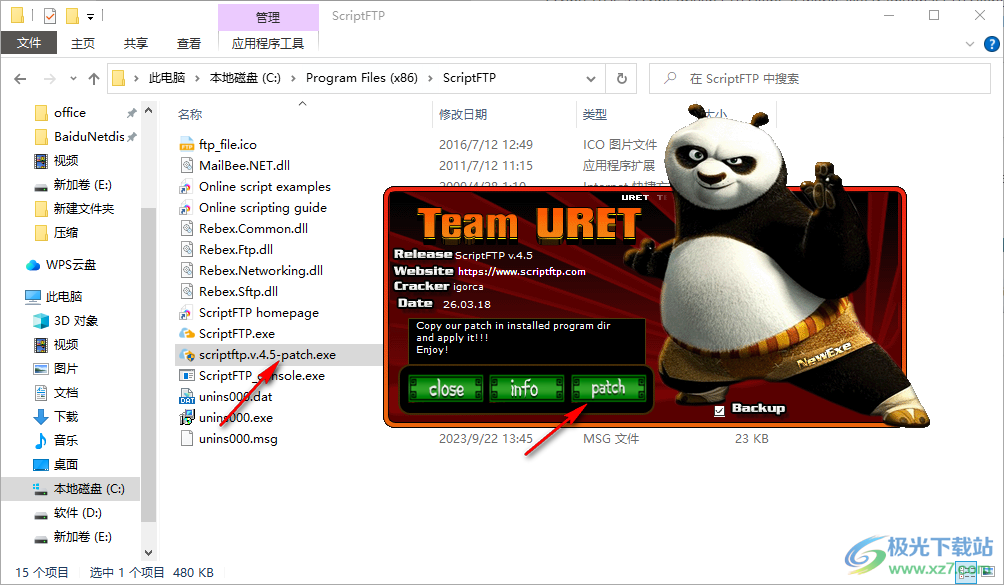
3、已经添加补丁完毕,直接启动ScriptFTP就可以免费使用
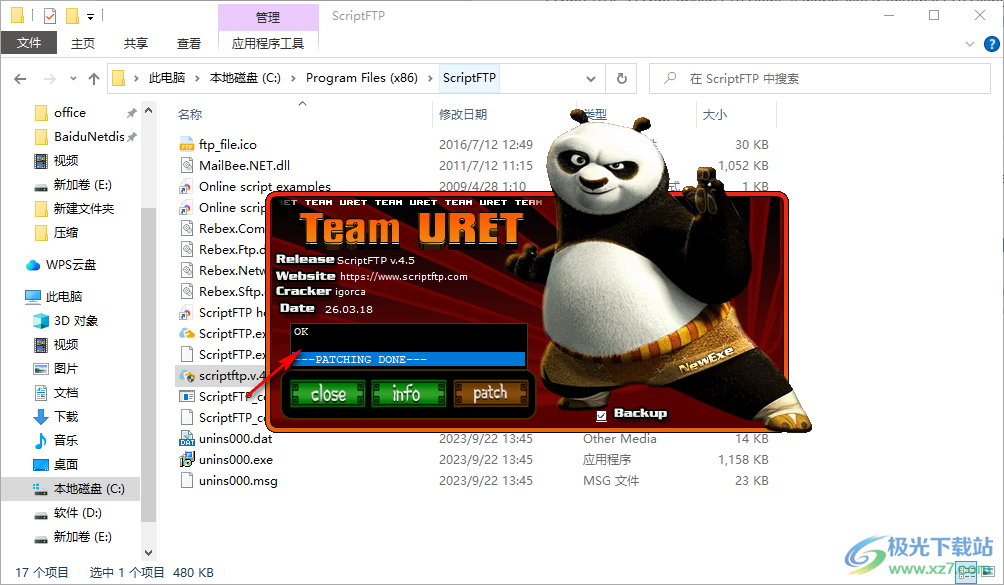
4、如图所示,可以在软件新建一个上传或者下载的脚本
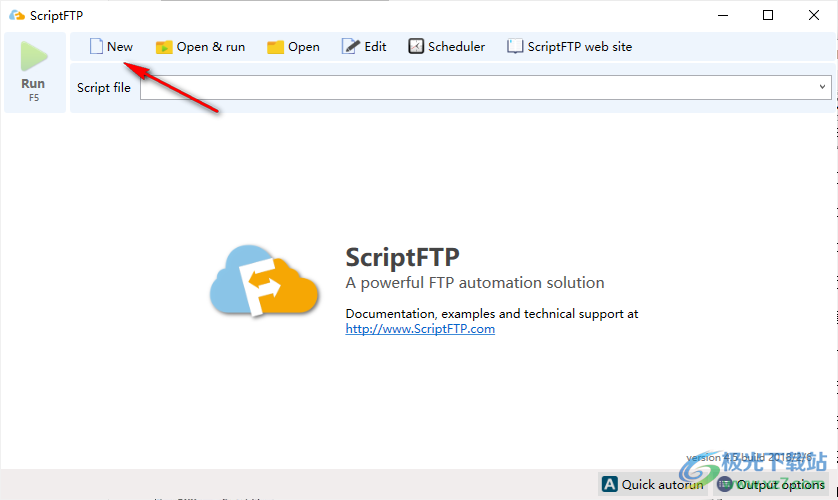
5、这里是下载的脚本界面,在软件输入连接FTP服务器的地址和账户信息,设置数据上传下载的路径
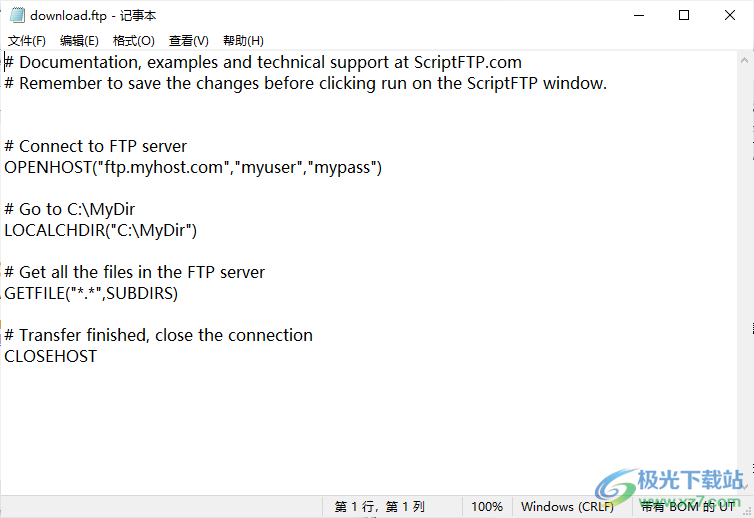
6、打开脚本到ScriptFTP就可以开始下载数据,也可以在软件选择上传数据的脚本
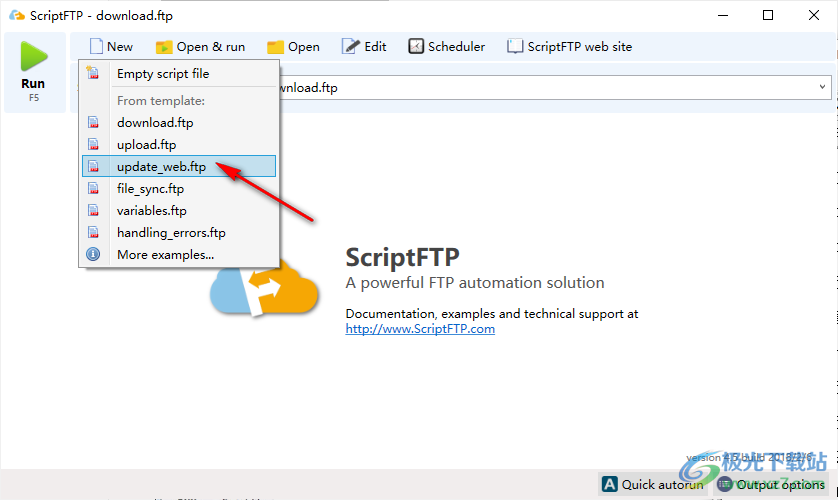
7、同样设置连接FTP的账户,添加发送文件的路径,从而使用脚本一键上传数据

8、可以在软件添加计划任务,可以打开web站点,需要就可以下载使用
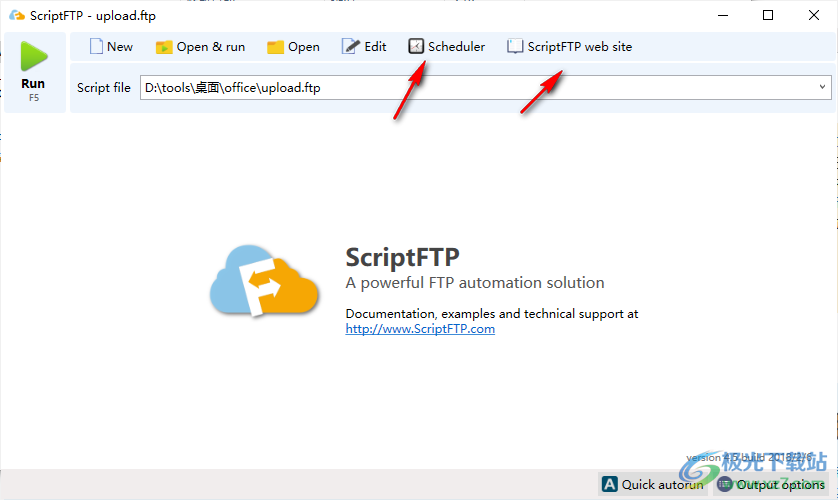
官方教程
第 1 课:您的第一个脚本
ScriptFTP 是一个脚本驱动的 FTP 客户端。它的工作方式与传统的FTP客户端类似,但在运行时不需要任何用户交互,而是使用包含ScriptFTP必须执行的操作的文本文件自动工作。让我们考虑一个简单的脚本:
OPENHOST("ftp.myhost.com","myuser","mypassword")
GETFILE("myfile.zip")
CLOSEHOST
单击新建→空脚本,将上述脚本粘贴到记事本中,并将“ftp.myhost.com”,“myuser”和“mypassword”替换为您的设置。
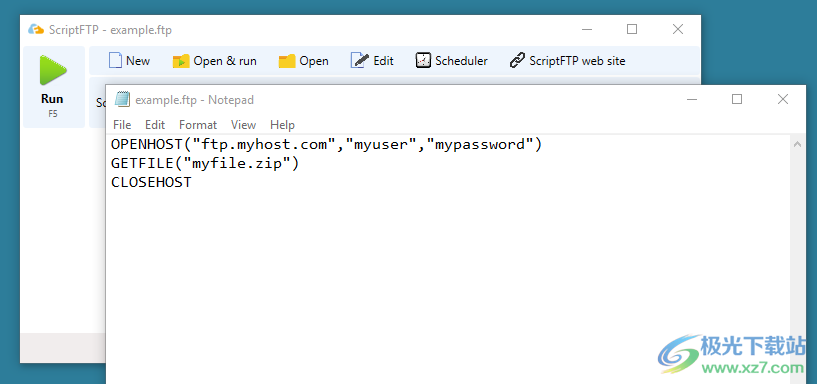
现在,在脚本FTP窗口中单击“运行”。不要忘记先在编辑器窗口中保存您的修改。
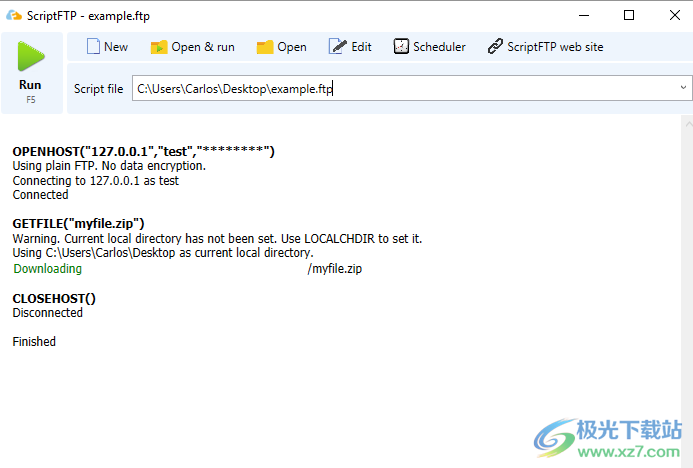
如您所见,此脚本连接到FTP服务器,下载文件,然后断开连接。这是一个相当简单的脚本。
为了熟悉 ScriptFTP 支持的命令,请查看命令列表。你也可以看看GETFILE、PUTFILE或OPENHOST。
第 1 课现已结束。但是,在继续下一课之前,请查看 ScriptFTP 主页上的脚本示例部分。在那里,您会找到用于各种目的的脚本集合。
第 2 课:传输文件
命令 GETFILE、PUTFILE 和 SYNC 用于文件传输。由于 ScriptFTP 的目的是传输文件,因此在编写自己的脚本之前了解这些命令的用法非常重要。
GETFILE 命令用于从 FTP 服务器下载一组文件。它有两个参数 - 第一个指示您要下载的一个或多个文件。如果还需要从子目录下载文件,请添加第二个参数:SUBDIRS。
# Connect to server
OPENHOST("ftp.myhost.com","myuser","mypassword")
# Download a.jpg
GETFILE("a.jpg")
# Download every file in cgi-bin
GETFILE("cgi-bin/*.*")
# Download backup-2005-12-3.zip from backup
GETFILE("/backup/backup-2005-12-3.zip")
# Download all files in the directory images
GETFILE("/images/*.*",SUBDIRS)
# Close connection
CLOSEHOST
请注意,使用 SUBDIRS 参数时,ScriptFTP 将保留原始目录结构,因此将在本地驱动器上创建相应的目录。
其他常用的脚本命令是 CHDIR 和 LOCALCHDIR。第一个设置当前远程目录,第二个用于设置当前本地目录。ScriptFTP 会将所有文件下载到当前本地目录,因此您最好在调用 GETFILE 之前使用 LOCALCHDIR。让我们看一个演示这两个命令使用的示例:
# Connect to server
OPENHOST("ftp.myhost.com","myuser","mypassword")
# Set current local directory
LOCALCHDIR("C:dest_dir")
# Set current remote directory
CHDIR("/images")
# Download all files from /images to
# the directory images in C:dest_dir
GETFILE("*.*",SUBDIRS)
# Close connection
CLOSEHOST
PUTFILE 命令遵循相同的语法。让我们看一个例子:
# Connect to server
OPENHOST("ftp.myhost.com","myuser","mypassword")
# Set current local directory
LOCALCHDIR("C:orig_dir")
# Set current remote directory
CHDIR("/images")
# Upload all files from C:orig_dir to
# /images
PUTFILE("*.*",SUBDIRS)
# Close connection
CLOSEHOST
最后是同步命令。使用此命令同步目录。在 ScriptFTP 中,术语同步意味着“获取仅传输新文件和修改文件的目录的精确副本。删除不需要的文件。这个同步的定义可能听起来很复杂,但只要你看到 SYNC 命令在起作用,你就会明白它:
# Connect to server
OPENHOST("ftp.myhost.com","myuser","mypassword")
# Synchronize C:dest_dir from /www
SYNC("C:dest_dir","/www",DOWNLOAD)
# Close connection
CLOSEHOST
第一个参数指示本地目录,第二个参数指示远程目录,第三个参数指示同步方向。您可以将本地目录与远程目录同步 (下载) 和远程目录与本地目录同步 (上传)。例如,如果要发布网站,则命令为:SYNC(“C:local_webdir”,“/www”,UPLOAD)
SYNC 命令还有第四个可选的参数:SUBDIRS。它的含义与GETFILE或PUTFILE相同。
下载地址
- Pc版
ScriptFTP(FTP客户端) v4.5
本类排名
本类推荐
装机必备
换一批- 聊天
- qq电脑版
- 微信电脑版
- yy语音
- skype
- 视频
- 腾讯视频
- 爱奇艺
- 优酷视频
- 芒果tv
- 剪辑
- 爱剪辑
- 剪映
- 会声会影
- adobe premiere
- 音乐
- qq音乐
- 网易云音乐
- 酷狗音乐
- 酷我音乐
- 浏览器
- 360浏览器
- 谷歌浏览器
- 火狐浏览器
- ie浏览器
- 办公
- 钉钉
- 企业微信
- wps
- office
- 输入法
- 搜狗输入法
- qq输入法
- 五笔输入法
- 讯飞输入法
- 压缩
- 360压缩
- winrar
- winzip
- 7z解压软件
- 翻译
- 谷歌翻译
- 百度翻译
- 金山翻译
- 英译汉软件
- 杀毒
- 360杀毒
- 360安全卫士
- 火绒软件
- 腾讯电脑管家
- p图
- 美图秀秀
- photoshop
- 光影魔术手
- lightroom
- 编程
- python
- c语言软件
- java开发工具
- vc6.0
- 网盘
- 百度网盘
- 阿里云盘
- 115网盘
- 天翼云盘
- 下载
- 迅雷
- qq旋风
- 电驴
- utorrent
- 证券
- 华泰证券
- 广发证券
- 方正证券
- 西南证券
- 邮箱
- qq邮箱
- outlook
- 阿里邮箱
- icloud
- 驱动
- 驱动精灵
- 驱动人生
- 网卡驱动
- 打印机驱动
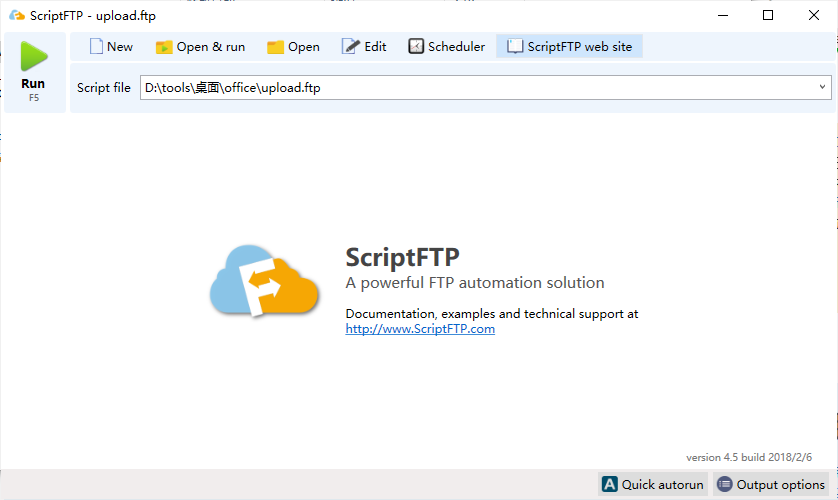

































网友评论